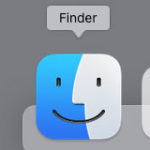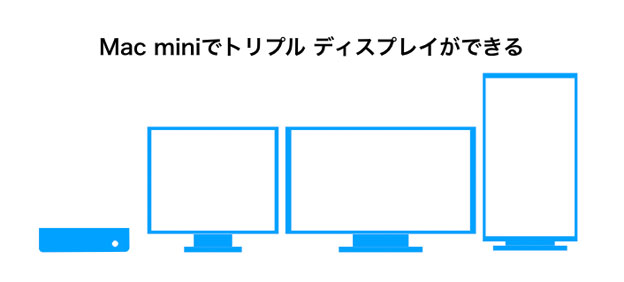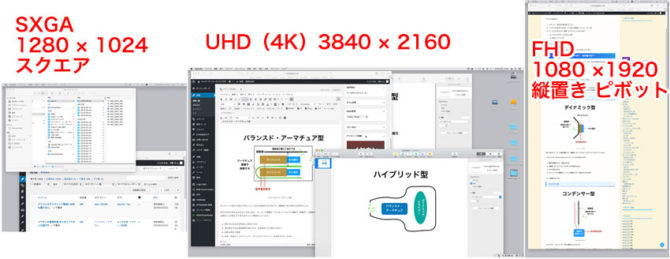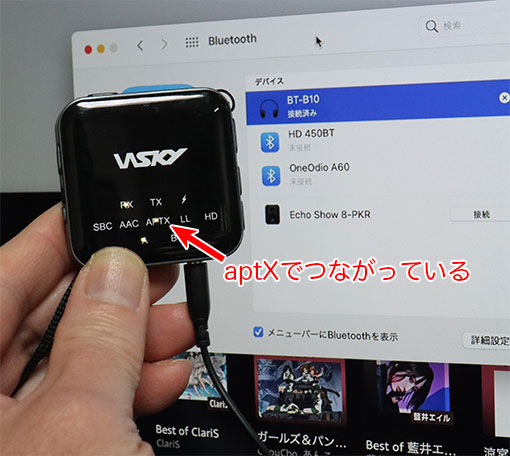Mac mini(2018)の1番安い 128GB のSSDとメモリー 8GBの MRTR2J/A を買ったのでレビュー
します。
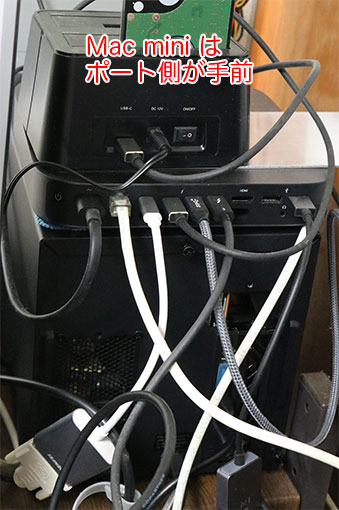
Mac歴三十年のベテランマカーが
- Macを買って最初にする作業
- レビュー
- 初期設定
について語ります。
- 購入品:Mac mini 2018(8GB/128GB )MRTR2J/A
- 購入時期:2018年11月
- 購入価格:90120円
- 購入店:東京電気
Mac mini (2018) って何?
くわしいことは、別ページで解説しました。
-

-
Mac mini (2018) のどれを買う? 私は、1番安いグレードを買う。
廃番かと思われた Mac mini が無事にアップグレードしました。4Kディスプレイの表示に対応しました。 やっと、Mac mini(Mid 2011)モデルから買い換えることができます。 ということ ...
結論から言うと、
1番安いモデル MRTR2J/A は、内蔵ストレージ(SSD)の容量が128GBと小さいため工夫が必要です。
ファンの音は、負荷をかけても、ほとんどしません。

電源からでるコイル鳴き(モスキートーン)も観測されませんでした。
Mac mini (2018) MRTR2J/A 3600 スペースグレイ を写真で紹介

いつも思うけど、Mac miniって、
- Mac mini 本体
- 電源ケーブル 1.7m
- 保証に関する書類
しか入っていません。
今回買った、Mac mini(2018) MRTR2J/A の主なスペックは、
- インテルのチップセット:第八世代 Coffee Lake
- CPU:Intel Core i3、4コア、3.6GHz、ターボブーストなし
- グラフィックス:内蔵 Intel UHD Graphics 630 (内蔵メモリーから1.5GB)
- メモリー:8GB
- 内蔵ストレージ:SSD 128GB
- サイズ:19.7 × 19.7 × 3.6 cm
- 重さ:1.3Kg
です。
Mac miniの ポート側面観(表)
「Mac miniの表裏はどっちか?」と良く聞かれます。Mac miniは、”電源ボタン“、”ポート(接続用の穴)“のある方が表(手前)になります。

見栄えよりも使い勝手を優先するので、こちらが前です。
夏場は、スリットから温風が顔に当たると熱くかんじるので自分の真正面に向けずに少しずらしましょう。

反対側は、動作確認の白いLEDランプがあるだけです。スリープで徐々に明るくなって暗くなる点滅はなくなりました。
赤外線(Ir)受光部もなくなりました。もう、赤外線リモコンでMac miniを操作することはしない、メディアプレーヤとしての使い方はしません。→ Apple TV
電源ボタン
電源ボタンを押しても、起動音がしません。

Macは、基本的に電源を切らずにスリープ(Windows ではスタンバイ)で使い続けます。
スリープの状態は、エコワットで測っても、0〜1Wなので電気代はかかりません。
私は、昔からの習慣で毎晩電源を落として寝ます。朝イチで、電源をいれるようにしています。
ポイント
LAN経由で他のMacやWindows のディスクをファイル共有していると終了(再起動)できない問題は、最新モデルのMac mini 2018(Mojave)でも起きます。
その場合は、電源ボタン長押しで強制終了するか、もうスリープだけで電源を落とさないで使うのもありです。
AC電源コネクタ
ソケット形状は、メガネ型とよばれるタイプで、これは、いままでのMac miniと同じです。
ケーブルは、1.7mあります。ケーブルは、曲がり癖がつかない高級なタイプです。
RJ-45 ギガビットEthernet
有線LANケーブルをつなぎます。
Wi-Fiは、IEEE 802.11a/b/g/n/ac とフルサポートをしています。
パソコンはできるかぎり、有線LANでつなぎましょう。理由はこちらで解説しています。
USB-C(Thunderbolt 3)×4
Thunderbolt 3 は、4つ付いています。
UHD(4K)の映像信号を出力できます。Thunderbolt 3側からは、UHD(4K)ディスプレイ解像度は最大で二枚です。
- eGPUのような拡張PCI-Expressボックス
- Pegasus RAIDシステムのような高速なストレージ
- 外付けSSD
- HDMIキャプチャーカード
をつなぐことができます。
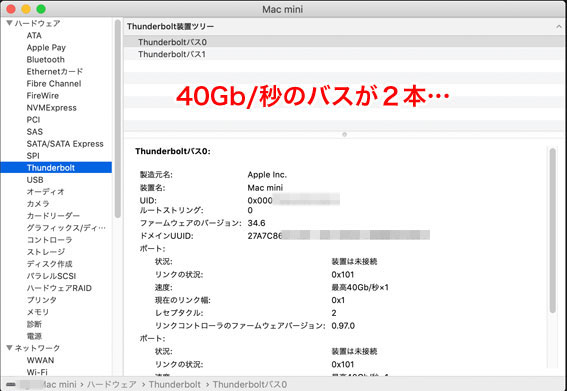
気になっていた Thunderbolt 3(PCI-Express)のバスは2本でした。さすがに、4本ってことはなかったかw。
HDMI2.0 ×1
HDMIは、UHD(4K)ディスプレイを一枚表示することができます。
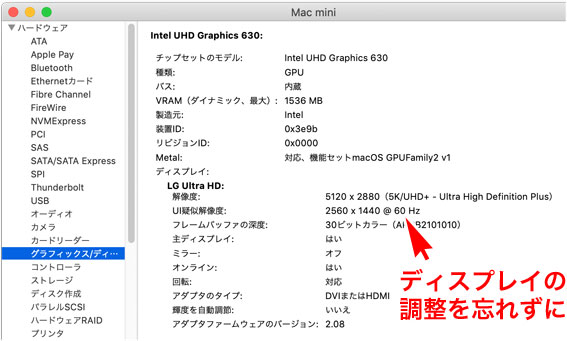
Thunderbolt 3側の二枚と合わせて、UHD(4K)のディスプレイをトリプルディスプレイで使う事ができます。

USB3.1 第2世代 ×2
USBも、スペック的にフルサポートですので、USBハブも多機能なものをつけることができます。→ ジャンプ
3.5mm径(ヘッドフォン)ミニステレオジャック(アナログ音声)
いままでのMac miniのミニステレオオーディオジャックは光デジタル出力と兼用でしたが、このモデルは省かれています。
Bluetooth
Ver 5.0です。
Apple T2 Securityチップ 搭載
「システムレポート」の「コントローラ」をみると
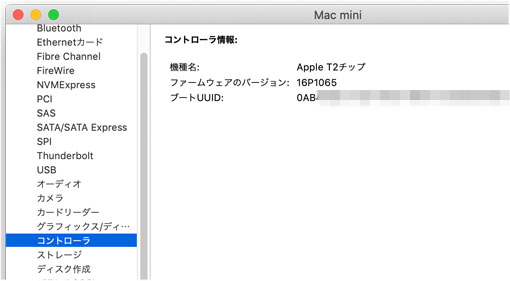
- システム管理コントローラ(Secure Enclave コプロセッサ)
- 画像信号プロセッサ
- オーディオコントローラ
- SSD コントローラ
内蔵SSDの暗号化とセキュリティの強化、カメラ入力の映像信号の処理の高速化など、Apple独自のカスタムチップです。
外付けのHDDで起動ディスクを作る場合、APFSにしないと起動できないプロテクトがかかります。
SDカードスロットがない
システムレポートには、SDカードのデバイスを認識しているのが分かります。しかし、ボディのどこをさがしても、SDカードを差し込めるスロットが見当たりません。
Mac mini Late 2018 MRTR2J/A の設定

Mac miniには、本体とACケーブル以外なにも付いていないので、
- USBケーブルでつなぐキーボードとマウス
- HDMIケーブルとディスプレイ
が必要です。
ワイヤレスのマウスやキーボードも使えます。ただ、接続のための手続きが一手間かかるので、手持ちのUSBケーブルのキーボードやマウスを使いましょう。Windows パソコンにつないでいるものを外して使っても構いません。
Macに電源を入れて、初期設定
Mac miniに電源を入れます。起動音がしません。
2020年11月:macOS Big Sur(11.0.*)から起動音が復活しました。
Macの起動音
2016年以降で発売されたMacは、起動音がしないものになっています。
2017に買ったiMac 5Kで、鳴らなかったので、内蔵スピーカーが壊れたのかと勘違いしました。
T2 セキュアチップ搭載のMacも、音がしません。→ nvramコマンドで復活します。
Mac mini M1 2020は起動音がします。

ディスプレイをみていると、アップルのマークが表示されて下にプログレスバーで起動の状態が分かります。
SSDなので、HDD時代に比べると起動が速いです。

言語
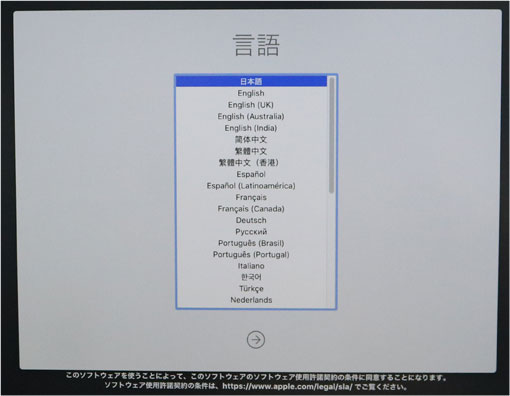
お決まりの言語の選択です。HDMIでつないだディスプレイがスピーカー付きであれば、声で案内されます。ビックリしないようにしましょう。
使用地域の選択(ようこそ)
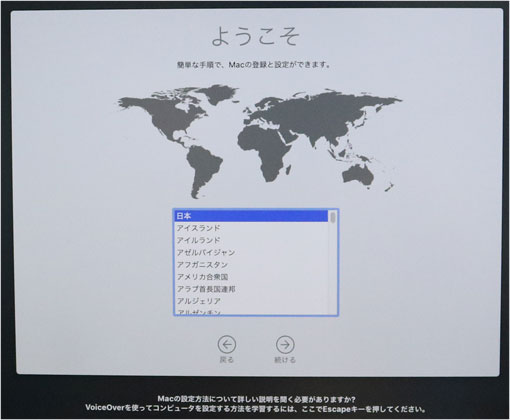
「日本」を選ぶと、タイムゾーンや単位など諸々を日本仕様にしてくれます。
キーボード入力環境を選択
MacをWi-Fiにつなぐために、SSIDや暗号キー(パスワード)を入れる必要があるので、キーボードが使えるかを聞いてきます。

キーボードは、Appleのキーボードとマウスなので、日本語キーボードかどうかを聞いてきます。
私は、ベテランマカーなので、キーボードの操作も慣れているし、ローマ字入力なので、これでいきます。ベテランじゃなくても、こっちの方が楽です。
Wi-Fi / インターネットにつなぐ
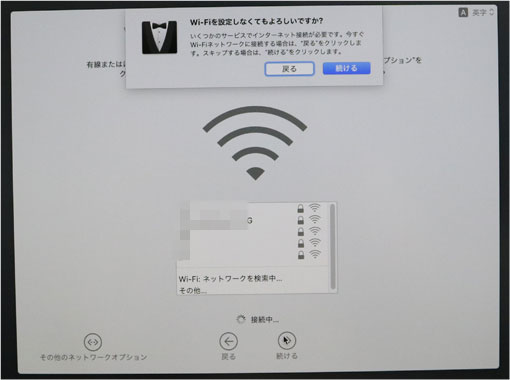
ここは、「続ける」のアイコンを押して次へ行きます。
Mac miniには、有線LANのRJ-45コネクタがありますから、Wi-Fiは使いません。MacBook Proなどでも同じで、ネットワークは後で設定するものなので、ここでは設定しません。
「Wi-Fiを設定しなくてもよろしいですか?」とダイアログボックスがでるので、「続ける」をクリックして次へいきます。
データーとプライバシー
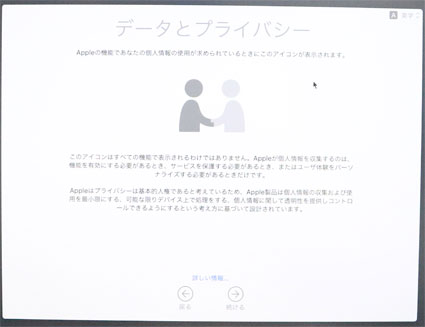
ユーザのデータは、「必要に応じてインターネット経由で収集していますが、プライバシー保護はしていますよ」です。
このMacに情報を転送
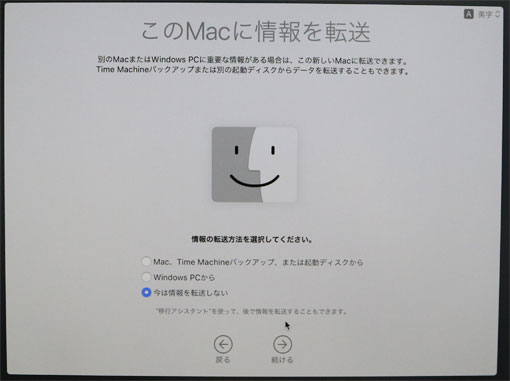
この画面でとまどう、にわかマカーも多いと思います。
あとから、「移行アシスタント」を使ってデータを転送するので、飛ばします。
- Mac、Time Machineバックアップ、または起動ディスクから
- Windows PCから
- 今は情報を転送しない
のうち、「今は情報を転送しない」のボタンを選択して、「続ける」で次に進みます。
利用条件
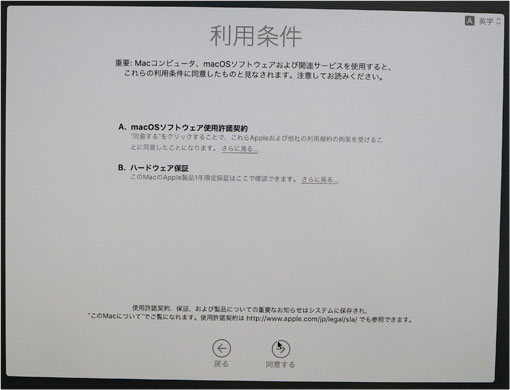
利用条件も、読み飛ばします。ありきたりのことが書かれているので、設定にはあまり関係ありません。「同意する」押して、再度確認のダイアログボックスでも「同意する」を選択して次へいきます。
コンピュータ アカウントを作成
アカウント(ユーザー)登録します。
macOSは、BSD系UNIX互換OSですので、ユーザ設定をしなければ使えません。
セキュリティ上、すべての権限が使えるスーパーユーザには簡単になれないように設定されているので、Macをインターネットから乗っ取られる心配はいりません。
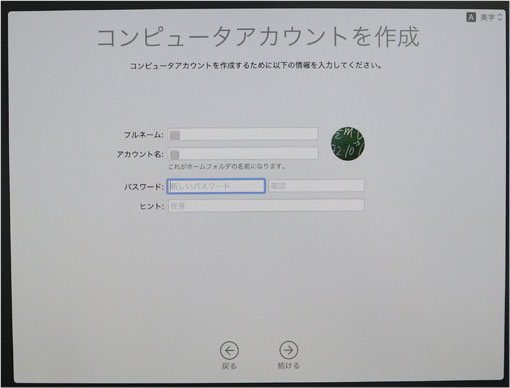
フルネーム
自分のニックネームなどを入れます。アルファベット(ローマ字)が良いです。自分の名前を漢字でいれるのは、にわかマカーです。
アカウント名
Macは(昔、大型コンピューターのOSとして使われていた)UNIXマシンなので、ユーザはログインして使います。ユーザ名は、短いのがおすすめです。
ターミナル、(BSD系なのに)bashで作業する時に、(コピペがつかえるけど)短い方が良いです。
パスワードとヒント
Windows 10や携帯やスマホでいうところの、PINコードみたいなので良いと思います。4〜5桁の数字やアルファベットです。
この辺は、Windows 10パソコンでもお馴染みですね。
エクスプレス設定
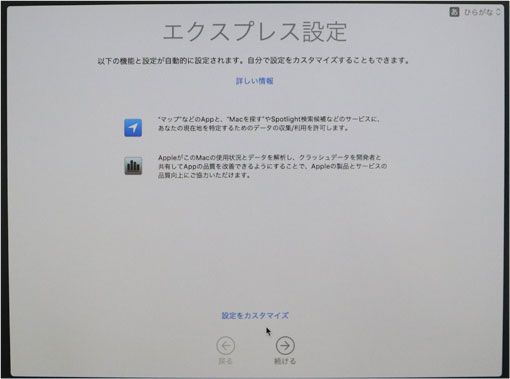
「勝手に、ユーザの位置情報やMacの使用状況をデータとして吸い上げますよ」。それが嫌なら、「設定をカスタマイズ」から、オフするようにします。
まぁ、後からでも設定できるし、Appleはアメリカ企業だから問題ないと思う人は、そのままで構いません。私も、クラッシュ情報をいちいち報告しなくても、ボタン一発で送れるので、そのままにしています。
外観モードの選択
- ライト:Mac OS Xからの伝統のデザイン
- ダーク:macOS Mojave からの黒を基調としたデザイン
の二つが選べます。
Windows 10やLinuxなどでは、「スキン」と呼ばれる、OS画面の全体のデザインを選びます。
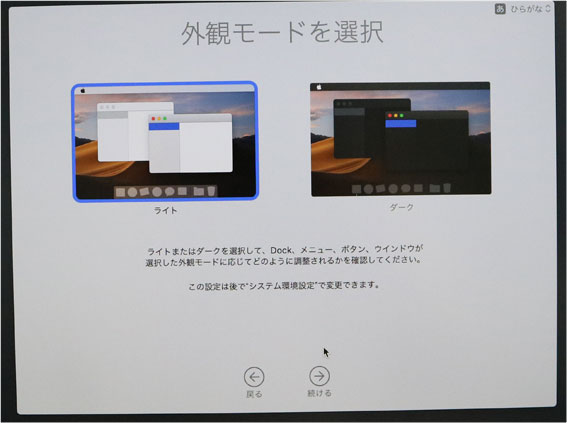
Macも30年使ってきた、ジジイ、ババァは、水晶体が濁ってきて、白いものが眩しく滲んで見えます。私も、その傾向が強くなってきています。
ダークモードにすることで、見やすくなります。
ただし、iMac 5Kなどのように画面に光沢がある「グレア」仕様のディスプレイを使っている場合、ダークモードにすると、自分の顔や背景の照明や窓が映り込んで見えにくくなります。

ブログ記事を書く都合上、スクリーンショットが白バックのブログ記事に貼ると見えにくいものになるので、あえて、「ライト」で使います。

以上で設定は終わりです。

デスクトップ画面がでました。ディスプレイは、UHD(4K)ディスプレイのLG 27UD58 です。
Mac mini 2018 を初めて起動したSSDの容量は?
Mac mini 2018(128GBのSSD)を買ってきてそのまま起動したとき、SSDの空き容量(残量)が気になりますよね?
インストールされていたのは、macOS Mojave 14.0です。
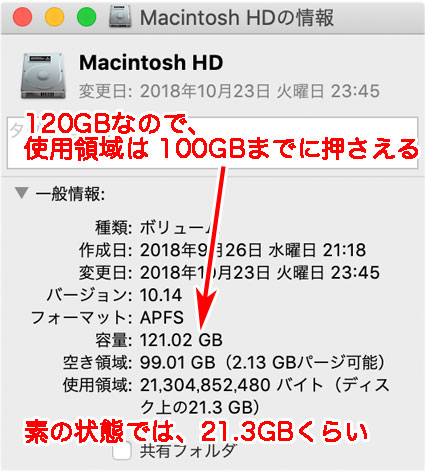
ずばり、21.3GBです。起動の時にスクリーンショットを撮りまくっているので、すこし容量が減っているかもしれませんが、だいたいそんなかんじです。
SSDやHDDは、空き容量がギリギリになると、書き込みに時間がかかるようになって動作が不安定になります。
理想は、半分程度と言われています。しかし、128GBでは、半分以内に抑えるのは現実的に無理なので、100GB以下に抑えるようにしながら使う事になります。
そのために、容量を食う、ユーザフォルダの
- アプリケーション:必要のないものはインストールしない
- ダウンロード:すぐに外付けのHDDのダウンロードバックアップフォルダへ移動
- デスクトップ:必要最小限に
- パブリック:使わない
- ピクチャ:Photosのフォトライブラリを外付けのHDDへ移動して使う(公式のやり方)
- ミュージック:iTunes のフォルダを外付けのHDDへ移動して使う
- ムービー:外付けのHDDへコピーして作業(エイリアスをいれておく)
- 書類:外付けのHDDへコピーして作業(エイリアスを入れておく)
iTunesやPhotos、書類、ダウンロードやムービーのフォルダを外付けのHDDへ移動させて、内蔵SSDの容量を食い潰さないように常に監視しつつ、使うことにします。
Macを使いやすいように設定をする
UHD(4K)ディスプレイの設定
Mac mini 2018を購入して、UHD(4K)ディスプレイをつないで使う人も多いと思います。
HiDPi(ハイディピーアイ)という言葉を使う人も増えてきました。
おすすめの設定は、システム環境設定 / ディスプレイで、
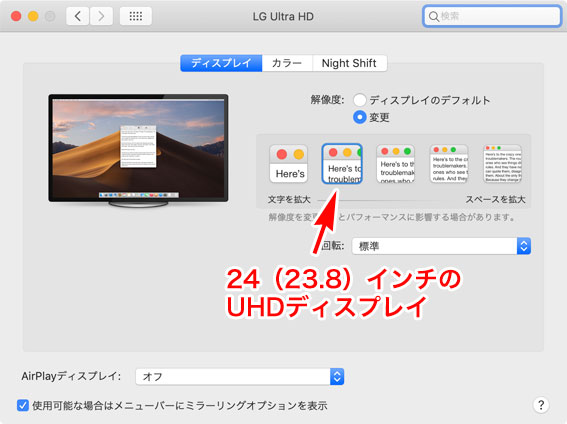
- ディスプレイ
- カラー
- Night Shift(Mojaveで追加)
の設定ができて、その「ディスプレイ」から、「解像度」の「変更」のボタンを選択すると、
「文字を拡大←→スペースを拡大」で5段階に選べるようになります。これが、Windows のスケーリングと同じです。
いろいろ試して、自分の好みを見つけましょう
私のおすすめ設定は、24インチのUHD(4K)ディスプレイなら、左から2番目が粒状感がなくて良い感じです。
-

-
お手頃価格とサイズの 4K(UHD)ディスプレー モニター LG 24UD58 / 27UD58 を買った! 5年 使っての感想
2018年から、韓国の政治的問題で、日本との国交が危ぶまれています。 韓国の製品が買えなくなる事態は避けたいですが…。 以上のことを念頭に、以下の記事を読んでください。 2016年 10月3日に発売さ ...
続きを見る
ちなみに、iMac 5KのWQHDの疑似解像度(5120 × 2880 → 2560 × 1440に二倍のdpi表示)で「Retina」とAppleが呼びます。それに近いです。
WQHD
WQHD(ダブリュキューエイチディ)は、2560 × 1440 ドットで構成された解像度で、数ある解像度の中でも、最も実用性の高いもの。
欠点としては、1920 × 1080 のフルHDの液晶パネルと比べて、数が少ないためが価格が高い。
私のようにゲームと兼用しないのであれば、ディスプレイは、WQHDにするべきである。
「解像度を変更するとパーフォマンスに影響する場合があります」は?
これは、特に気にすることはありません。純正のMacで描画が遅延することはないです。
これが問題になるのは、グラフィックカードのドライバーを誤魔化して動作させるHacintosh(OSx86)くらいです。
デスクトップ
自分の使いやすい状態にカスタムします。
デスクトップの上のメニューバーから、「Finder」をクリックすると、プルダウンメニューが開いて「環境設定…」を選びます。
Finder環境設定
別記事に まとめました。
-

-
macOS の Finder(ファインダー)の使い方、やり方 まとめ / Macを買ったら最初にやること
Macの操作は、アプリケーション「Finder」がやっています。 「Macの操作に慣れる」→「Finderが使えるようになる」 です。 このページは、 Macの初心者向けにmacOSのFinder(フ ...
ネットワークの設定
システム環境設定 → ネットワーク
- 有線LANの固定IPアドレスの設定は、こちら
外付けストレージについて
リムーバルHDDスタンドは、
-

-
HDDスタンド WAVLINK USB-C デュアルベイ ハードディスクドッキングステーションを買った
Mac mini(2018)に、USB-CでつなぐHDDスタンド(ハードディスクドライブ ドッキングステーション)が欲しかったので買いました。 購入商品:WAVLINK USB3.1 Gen1 Dua ...
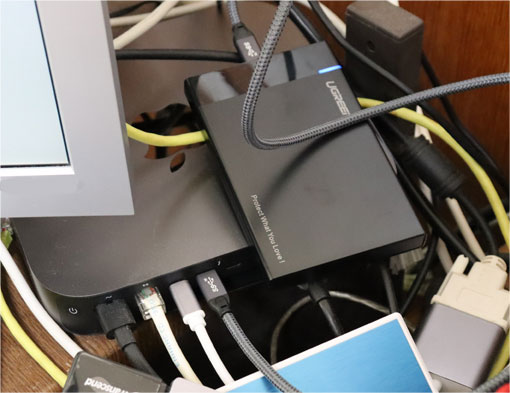
-

-
買って使っている HDD / SSDケース まとめ。おすすめの コスパの良いSSDも紹介。
私が実際に買って使っている おすすめのHDD/SSDケースを紹介 します。 HDD/SSDケースって何? 外部記憶装置【HDDやSSD】で、パソコンにつないで使うためケースです。 パソコンにつなぐ接続 ...
USBにつなぐ周辺機器

USB3.0のケーブルから出るノイズで、Bluetoothのマウスやキーボードが使えなくなることが良くあります。
-

-
買って使っている USB C、USB ハブ、USBアダプターの レビュー まとめ
このページは、 自分で買って実際に使っているUSBハブやUSBでつなぐ機器をまとめて紹介 するページです。 USBハブって何? パソコンのUSBを分岐したり、ディスプレイをつないだりする機能をもったア ...
-

-
東プレ REALFORCE SA for Mac 日本語JIS配列 R2SA JP3M WH を 長期レビュー。Mac と Windows を切り替えて使う人向け。
Mac歴30年以上 のS爺です。 私は、「東プレ(Topre)」のキーボードを愛用しています。 いままで、東プレのキーボードには、Mac用モデルがありませんでした。 Mac用のキーボード「REALFO ...
ソフトやデータの移行
-

-
Macの Mail (メール)データの移行のやり方
新しいMacを買って、古いMacからデータを移し替えます。データ引っ越し作業の中でも、このページでは、 Mailのデータの移し替え方法についてまとめ ました。 macOSのメールデータの移行には、3つ ...
Thunderbolt 3 → Thunderbolt デバイス
Macのデータのバックアップ
-

-
Macのバックアップ やり方 。外付けのSSDやHDDをTime Machine(タイムマシン)のバックアップ ディスクにする方法、注意点のまとめ
「マックのバックアップってどうやるの?」と悩んでいる初心者のために【Time Machine / タイムマシーン】についてまとめ ました。 macOSのバックアップソフトは、Time Machine( ...
マルチ ディスプレイについて
Mac mini 2018は、UHD(4K)ディスプレイを三台まで表示できます。
一つは、縦置きのピボットが便利です。
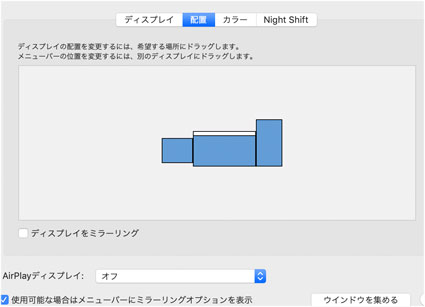
ポイント
システム環境設定/ディスプレイ/配置で白いバーを置いているディスプレイに表示されるわけではありません。
トリプル ディスプレイになってくると、マウスは、トラックボールの方が使いやすいです。
-

-
Kensington Slimblade Trackball 72327J (ケンジントン スリムブレイド トラックボール)レビュー。肩こりしないマウス、大玉、左右対称、USB接続
私は、Kensington(ケンジントン)のトラックボールを30年愛用しています。 Slimblade(スリムブレード)は、数あるトラックボールの中で 1番お気に入りのトラックボールです。 トラックボ ...
UHD(4K)を2枚使う場合は、eGPUを使います。
-

-
Mac mini 2018(梅)でeGPUを使っているのでレビュー。eGPUは不安定じゃないけど問題はある。やり方、使いこなしを徹底解説。
Mac miniやMacBook Proを使っていて、写真の加工や動画の書き出し処理に時間がかかってイライラすることも多いでしょう。そんな悩みを解決する方法の1つが、eGPUです。 私も、Mac mi ...
Mac miniとオーディオ
Mac mini には、カメラとマイクがないので、
-

-
ロジクール HDウェブカム C270mを買って使っているのは、顔が明るくうつるから。テレワークにおすすめ。
私が愛用している Mac mini や自作パソコン(Windows 10)はデスクトップパソコンには、ノートパソコンについているカメラがありません。 なので、SkypeやFaceTimeでビデオ通話を ...
続きを見る
ステレオミニジャックにつないだらグランドノイズがひどい

前のMac miniのアナログ端子につないでいた中華のデジタルアンプとApple Pro Speakerは、グランドノイズ「ブーン」が派手にしてまったく使えません。
HDMIでつないだディスプレイ(LG 27UD58)のアナログ端子から、Creative Pebbleにつなぐことで対応しました。
Mac mini のBluetoothで音楽を聞く
Mac miniにBluetoothレシーバ(BT-B10)をつないできいてみました。ヘッドホンやイヤホンをつなぐと、コーデックは、aptXかAACでつながることが分かります。
iPhoneが、AACでつながるので動画を見ると音が遅れるので気になりますよね。Mac miniでヘッドホンをつないで聞いていて、さほど遅れが気にならない時は、aptXでつながっているからです。
Mac mini など問題解決
ディスプレイをつないだら、砂嵐になって見えない
- UHD(2160p)とFHD(1080p)か、フレッシュレート(30fpsと60fps)の切替
- HDCPのバージョン情報が一致しない
におきます。Mac miniはHDRに対応していないので、その切り替えの心配はいりません。
- ディスプレイは、動作確認がとれているものを買う
- HDMIケーブルは高品質なものを
- UHD(4K)をあきらめ、HDCPを強制的に1.4にするスイッチャーを入れる
- USB-C→HDMI、USB-C→DisplayPortケーブルを試してみる
- NVRAMのクリア、SMCのクリアを試す。
Magic Mouse 2や Magic Keyboardなど、Bluetoothのマウスやキーボードが反応しない
こちらに詳しく解説しました。
-

-
ワイヤレスのマウスやキーボード、ヘッドホン、ゲームコントローラーが、つながらない、とぎれとぎれになる問題の傾向と対策
Bluetooth接続のマウスやキーボードが反応しない とぎれとぎれでつながっている パソコンのスリープ(スタンバイ)ができない Wi-Fi(無線ラン)が、とぎれる などの症状で、何が悪いのか?と相談 ...
公式でもページがあります。
-
-
ワイヤレス通信の干渉によるWi-FiやBluetoothの問題を解決する - Apple サポート (日本)
ワイヤレス通信に干渉が起きると、Wi-Fi や Bluetooth に対応したデバイスの接続が途切れたり動作が鈍ったりしますが、適宜対処すれば、そうした症状を軽減または解消することができます。
support.apple.com
Macのトラブルの個々の解決記事を準備中です。
まとめ
金儲けのためにブログを書くアフィカスが増えすぎました。
その結果、アフィカス=にわかマカー(パソコン初心者)による、デタラメなレビュー記事が検索上位を占めてしまい、本当にMacのことを知りたくて検索している人にとっては、不便な状態が続いています。
ベテランマカーのジジイ的に、こういったゆゆしき問題を放置するわけにもいかないので、Macに関するハウツー記事を増やしていきます。

2019年、Amazonに直販コーナー「Apple Authorized Reseller」ができました。5%程度のポイントがつくこともあります。貯まったポイントやギフト券の消費のためAmazonで買いたいと言う人向けです。
2020年、SSDの容量が、128GBがなくなり、256GB〜になりました。価格も円高で安くなっています。
楽天は高い店しかないので、紹介しません。